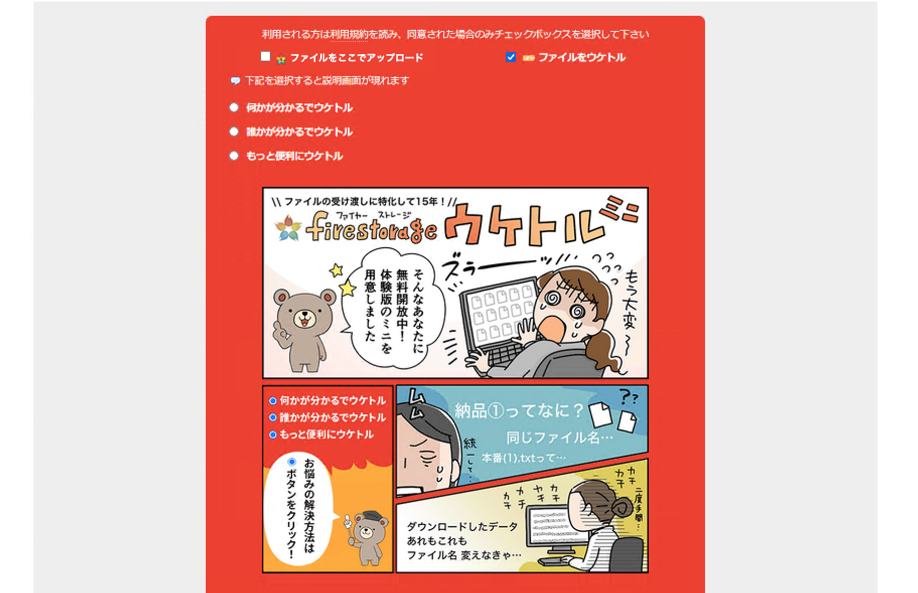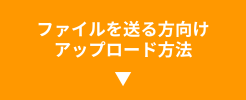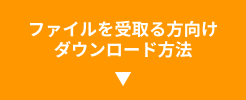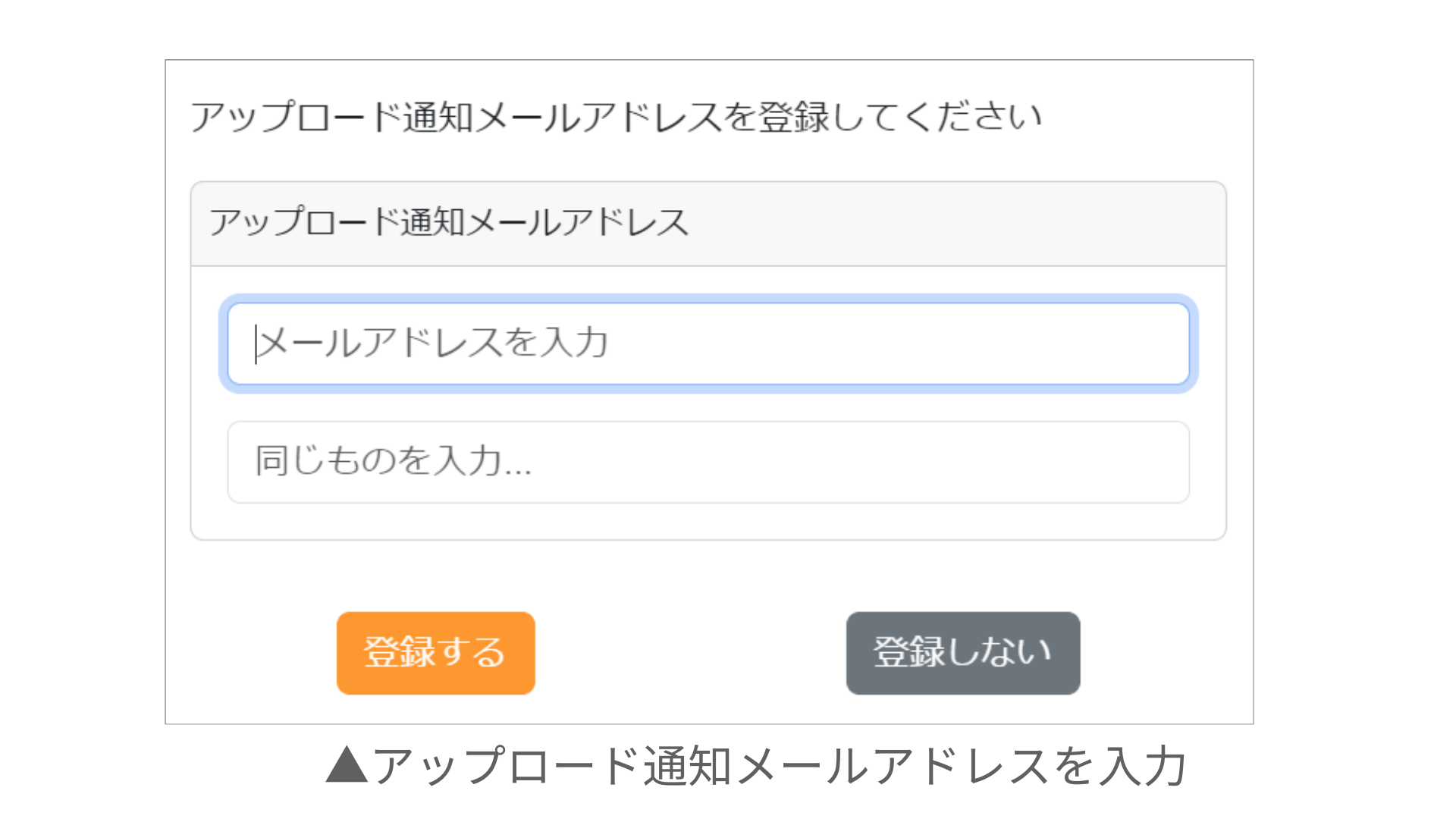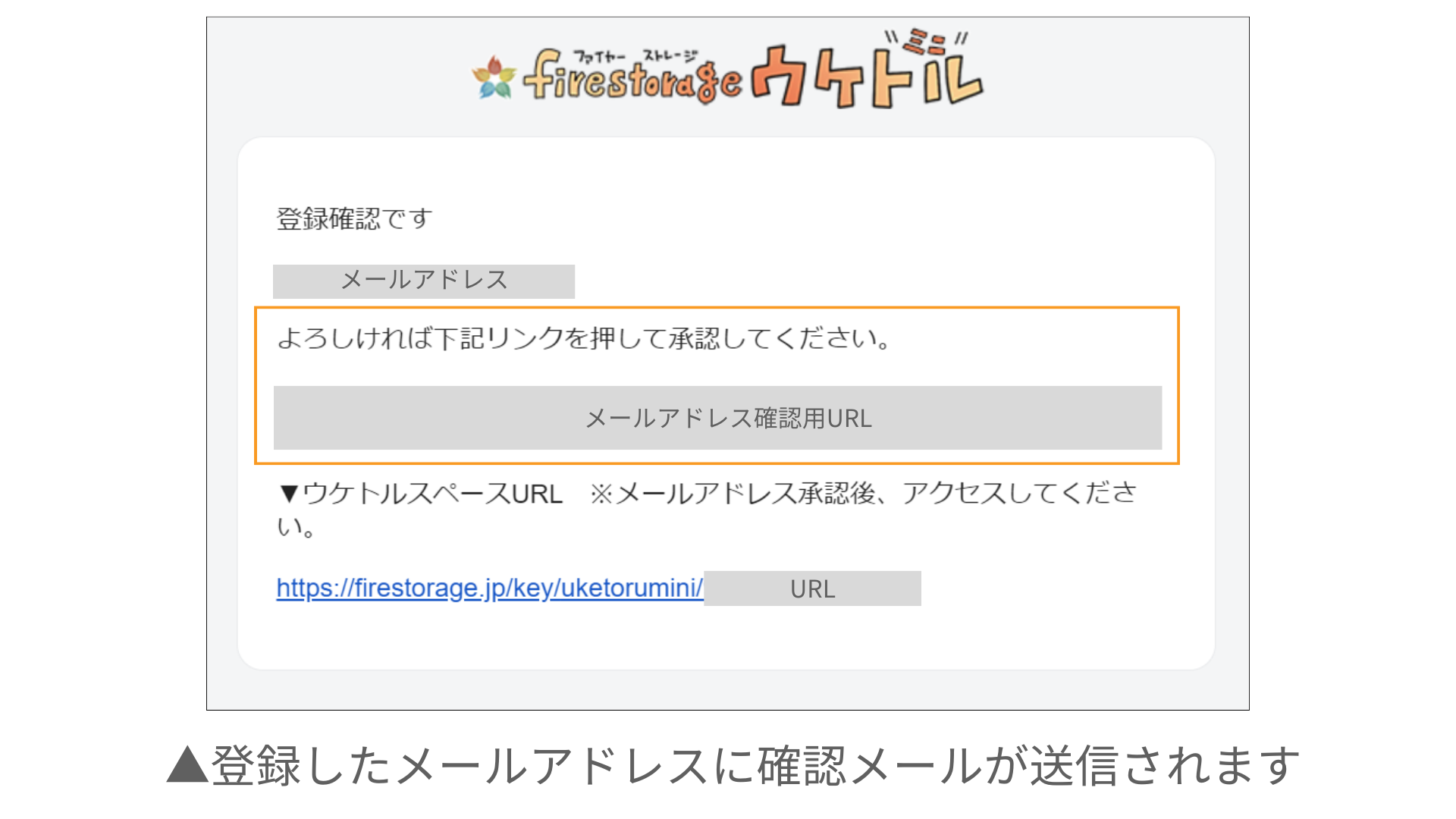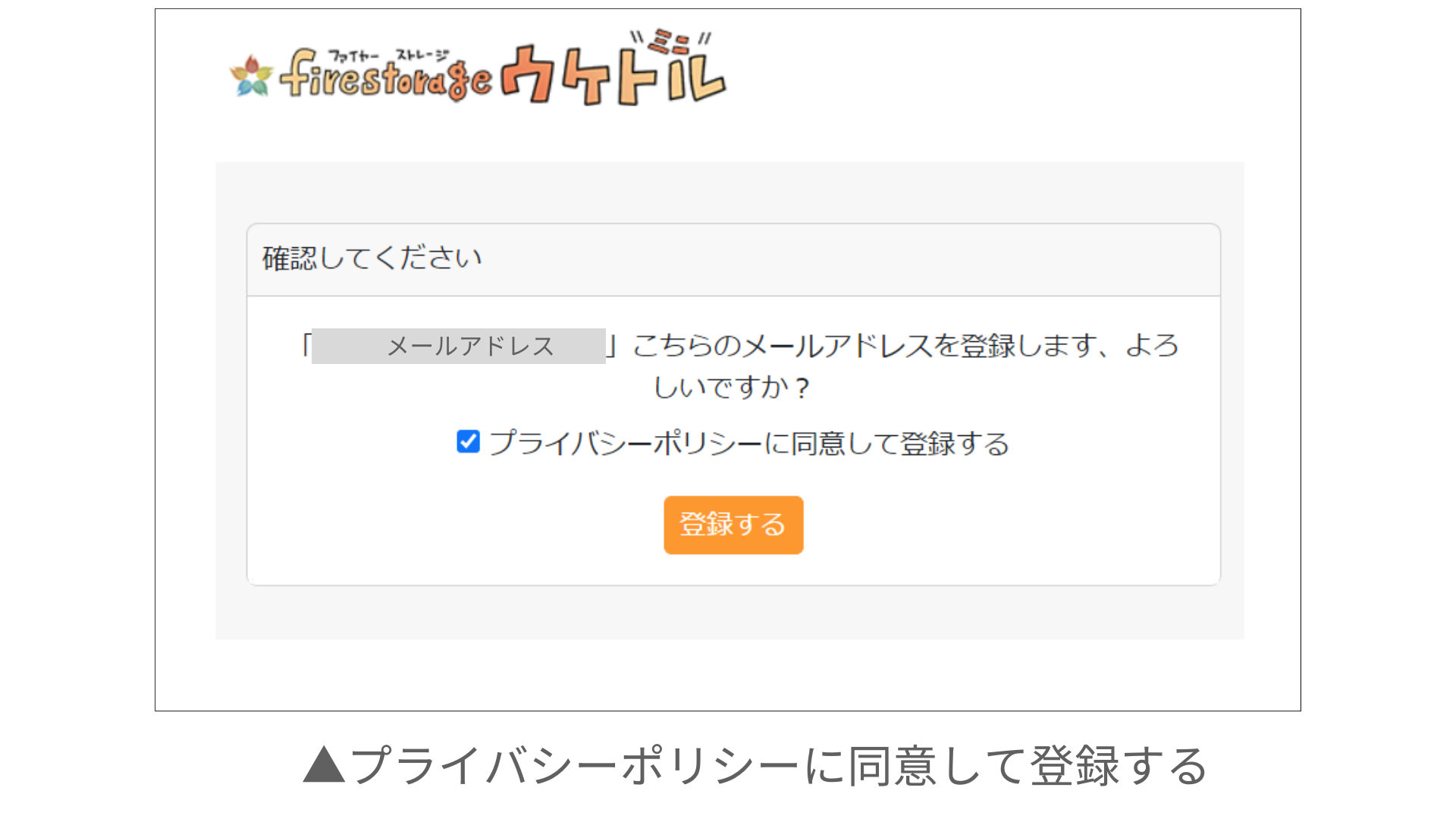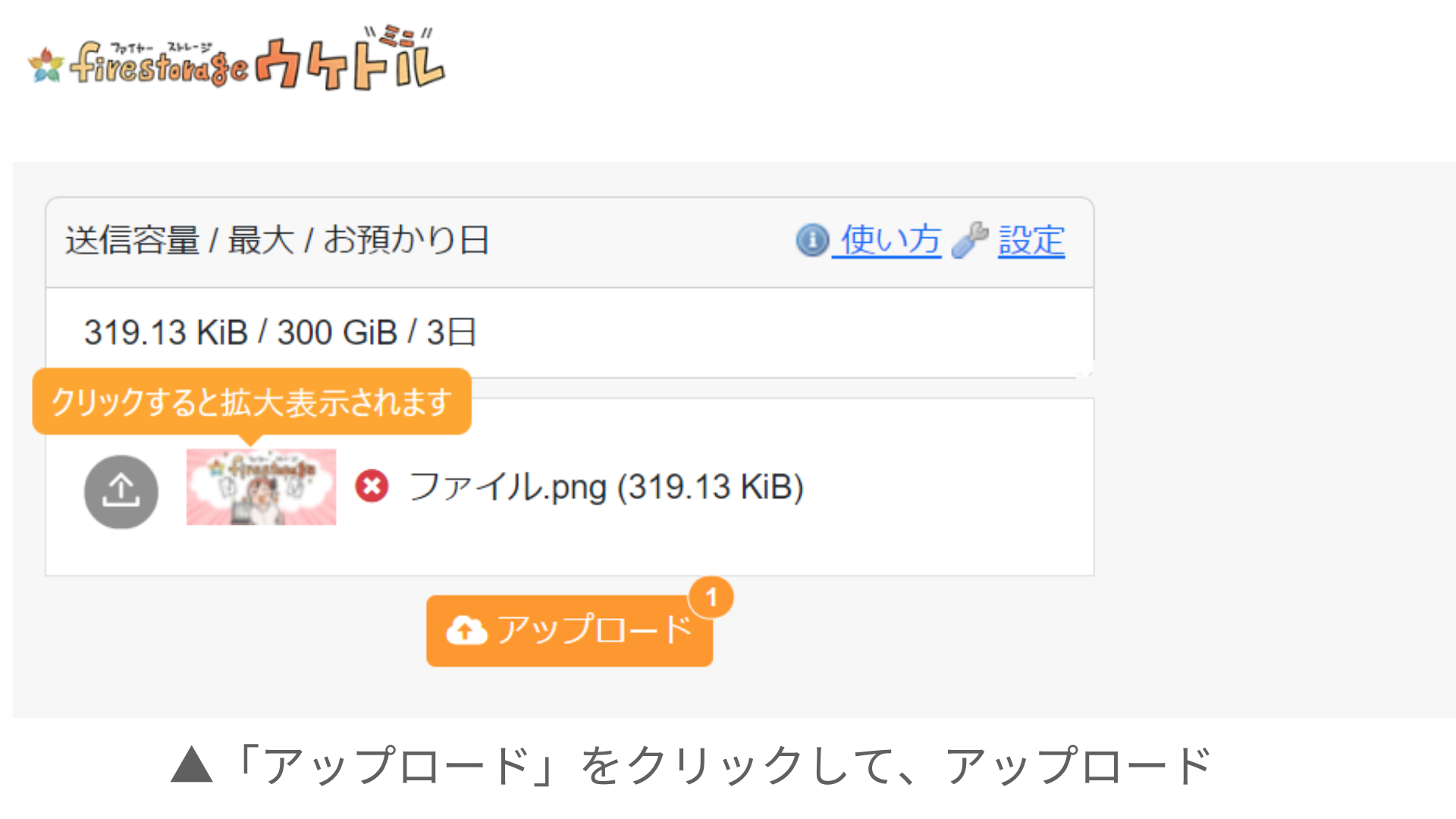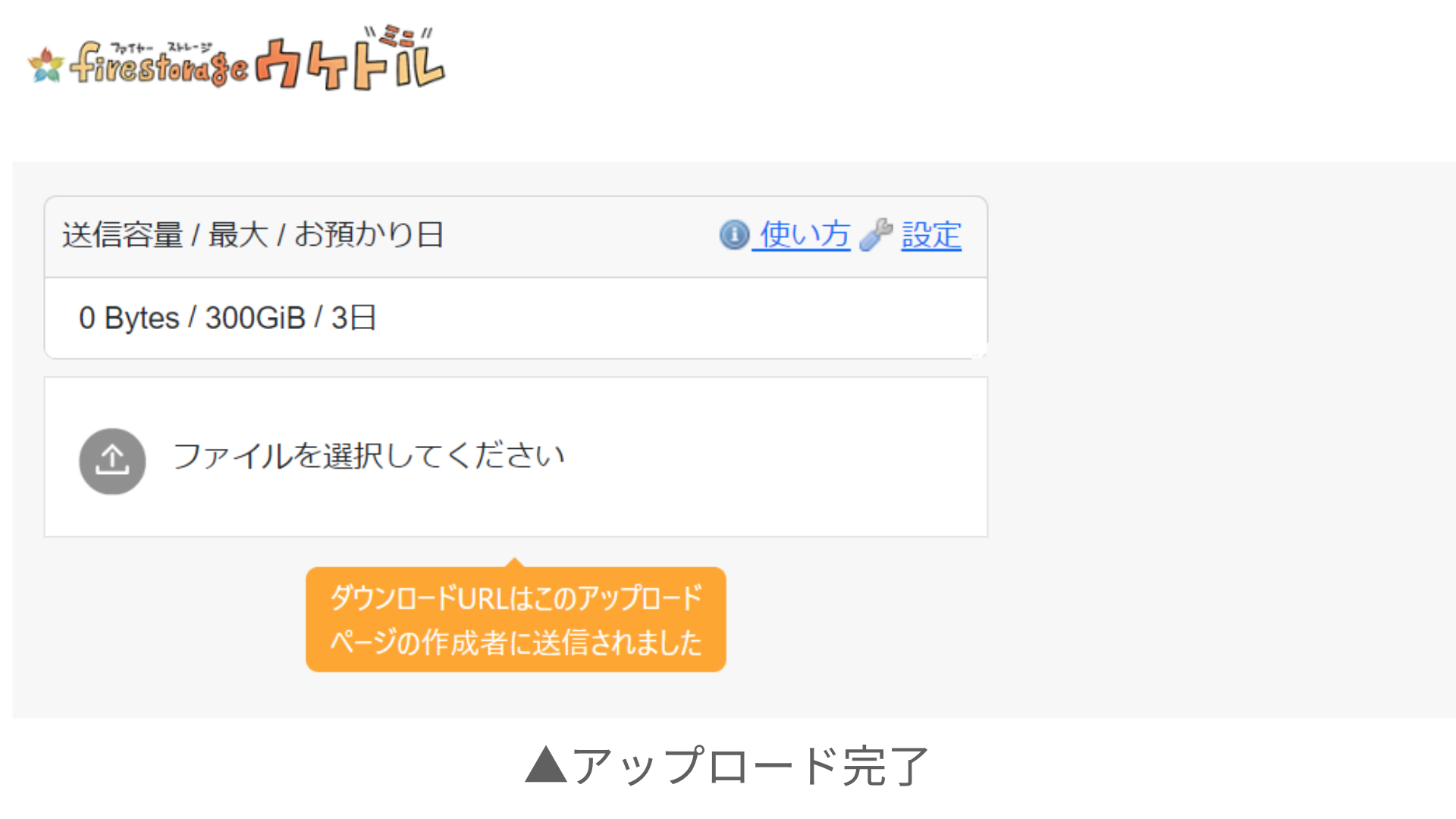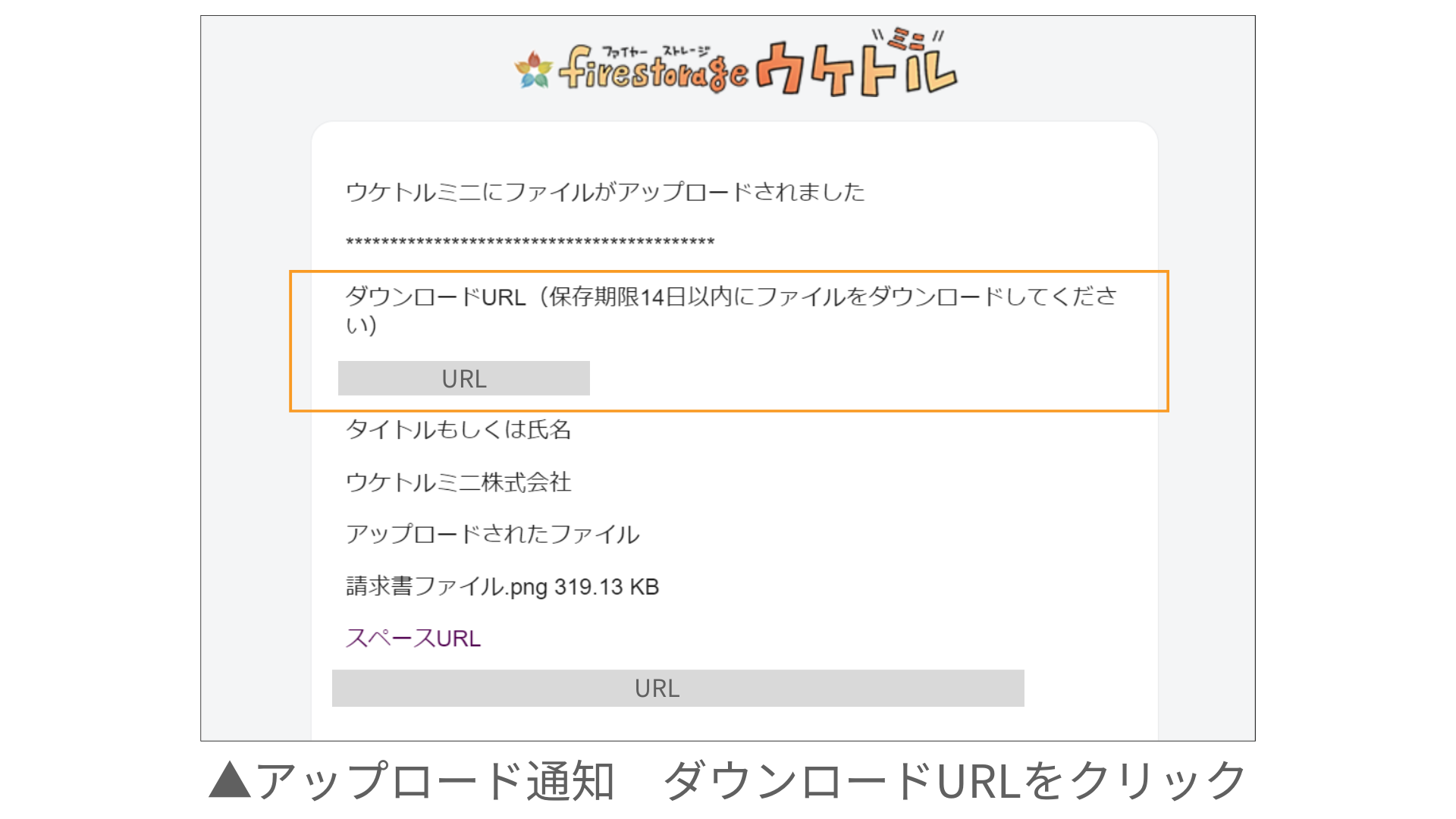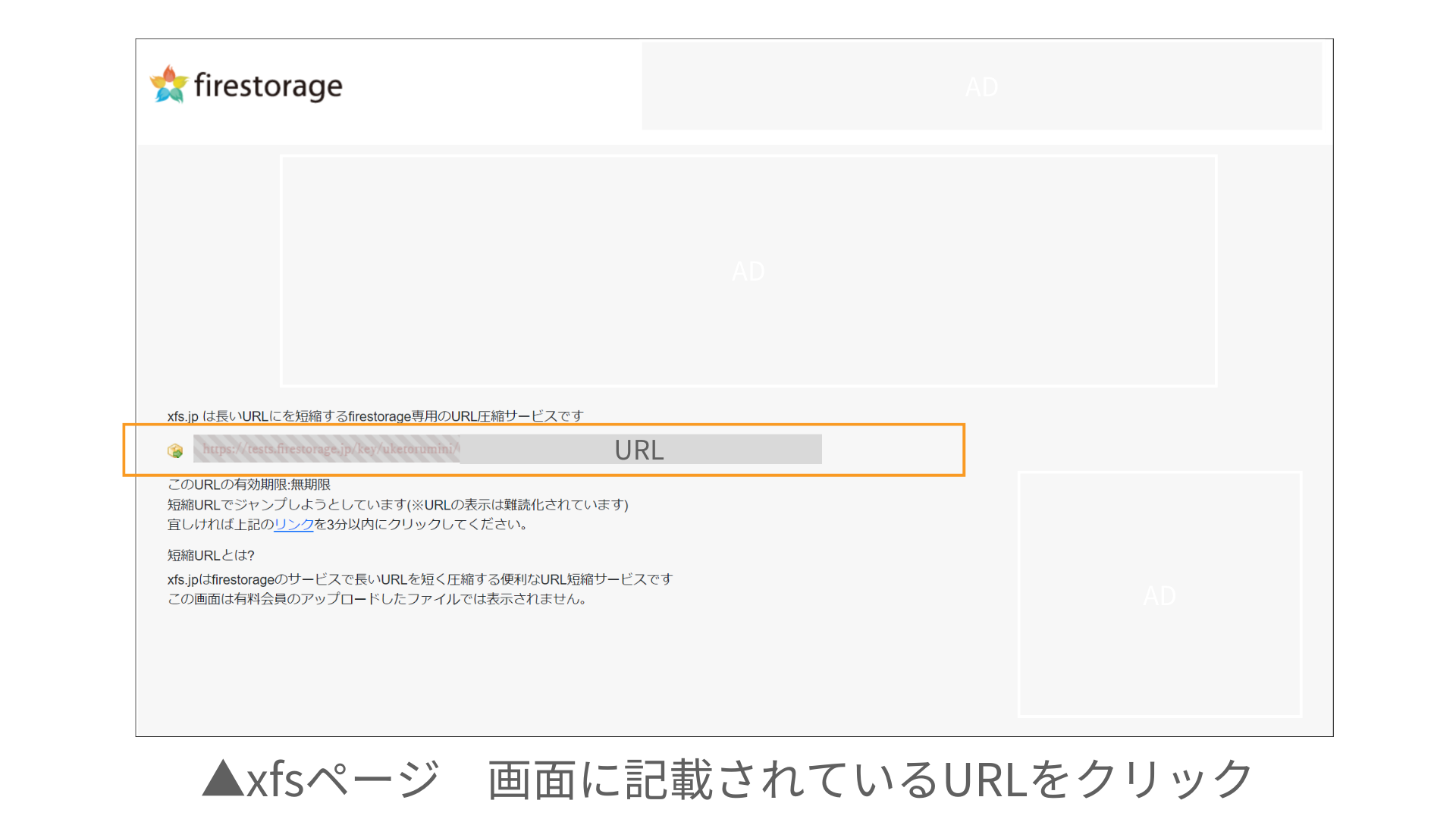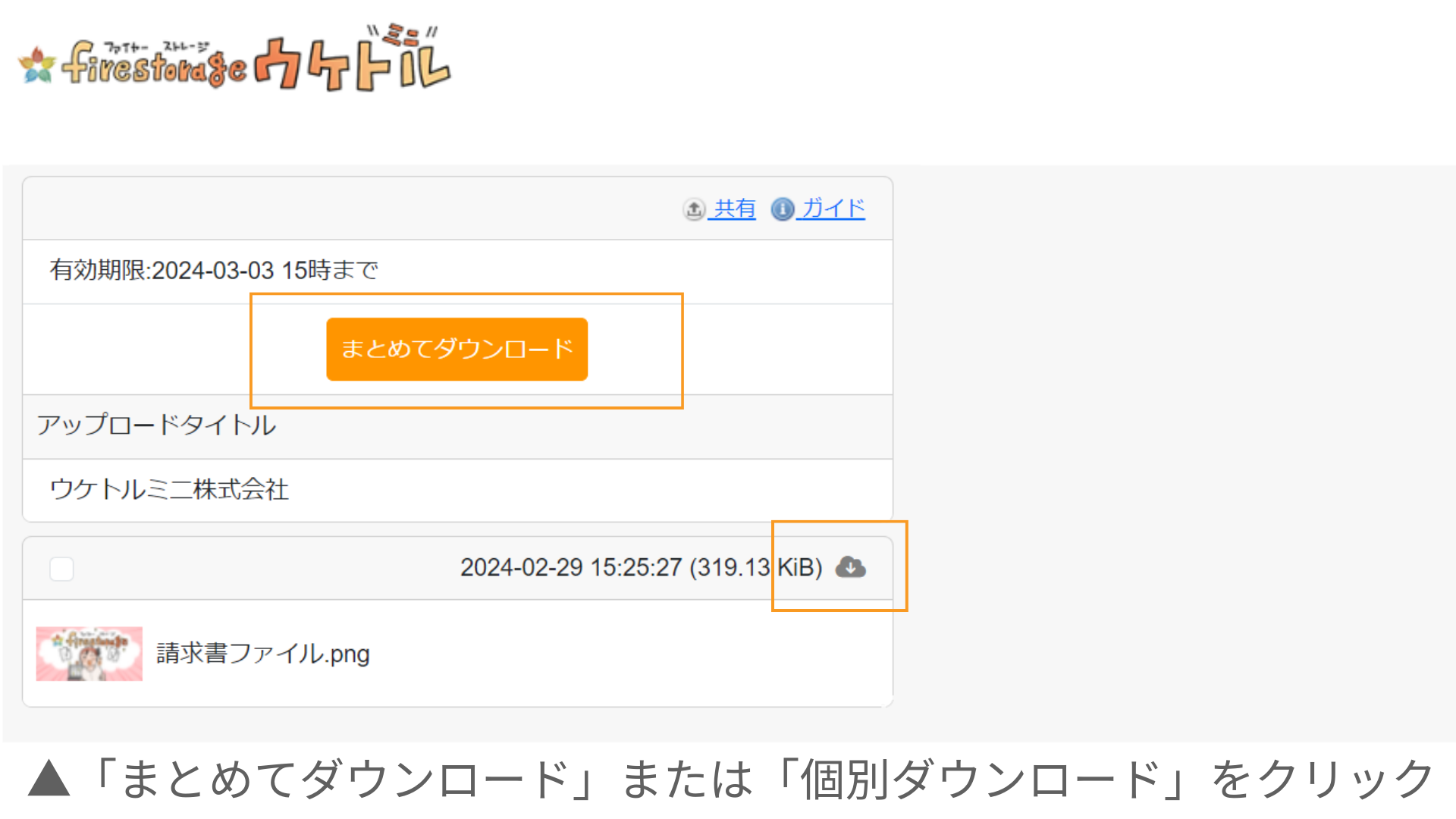ウケトルミニの基本的な使い方などをご紹介します。

「ウケトルミニ」ってなに?
firestorageから、データを受け取ることに特化したサービス「ウケトルミニ」が誕生しました。
- 専用のウケトルページを作れます
- 誰が送ってきたデータなのかが分かりやすくなります
- お相手から何のデータを受け取るかをあらかじめ把握することができます
ウケトルミニの基本的な使い方
シンプルなのに便利な機能がたくさん。早速使ってみましょう!
ウケトルミニのURL設定
アップロード通知先の登録をする
通知メールアドレスを登録することでファイルのアップロードが完了する際に、設定したメールアドレスに通知が送信されます。
②登録確認メールより、登録確認ページにアクセスし「プライバシーポリシーに同意して登録する」にチェックして「登録する」ボタンをクリックしてURL設定完了です。
※「登録しない」を選択した場合は、スペースURL及びダウンロードURLが記載されたアップロード通知は送信されません。
※通知メールアドレスは後から登録はできません。
「何かわかるでウケトル」の設定をする
「何かわかるでウケトル」の設定は「ファイルの先頭に付ける文字」を予め設定することで、アップロードされたファイルのファイル名の先頭に設定した文字を付与できます。「まとめてダウンロード」を行った際には、入力した文字列をZIPファイル名として使用することができます。
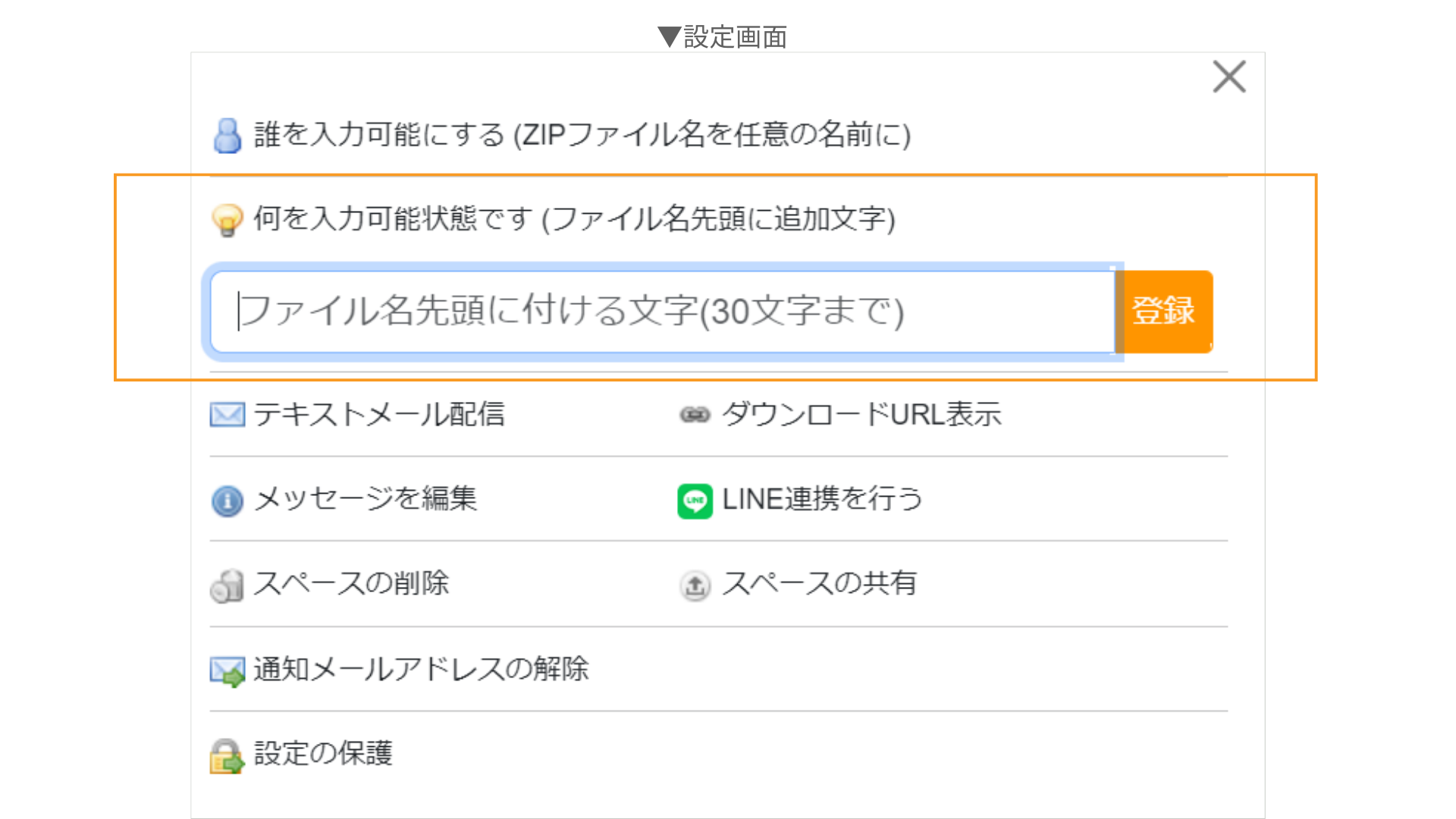
②「ファイル名先頭に付ける文字」に任意の文字を入力して、「登録」ボタンをクリックして設定完了。
※任意の文字は30文字まで設定可能です。
「誰かわかるでウケトル」の設定をする
「誰かわかるでウケトル」の設定は「誰を入力可能にする」を設定することで、ファイルをアップロードする際に「氏名」や「メールアドレス」を入力できるようになります。入力した文字列は、ファイルを受け取る際のダウンロード画面「アップロードタイトル」に表示されます。「まとめてダウンロード」を行った際には、入力した文字列をZIPファイル名として使用することができます。
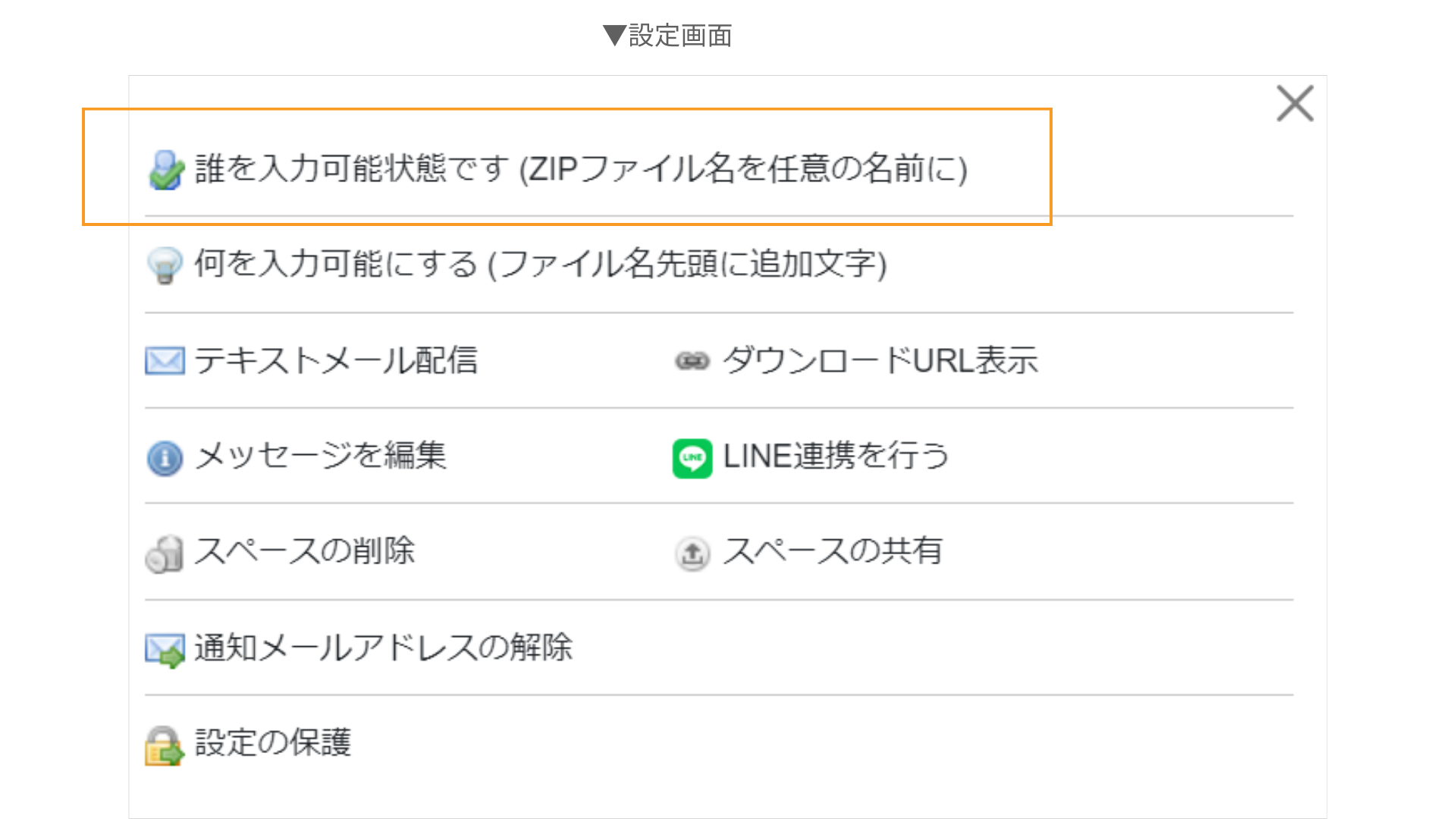
②「誰を入力可能にする」をクリックして設定完了。
③「×」ボタンをクリックして、アップロード画面に戻ると、入力ボックスが表示されます。
※任意の文字は30文字まで入力可能です。
「スペースURL」を共有する
設定が完了したら、ファイルを送ってほしいお相手にスペースURLを共有します。お相手がスペースURLからファイルをアップロードするとアップロード通知が届きます。
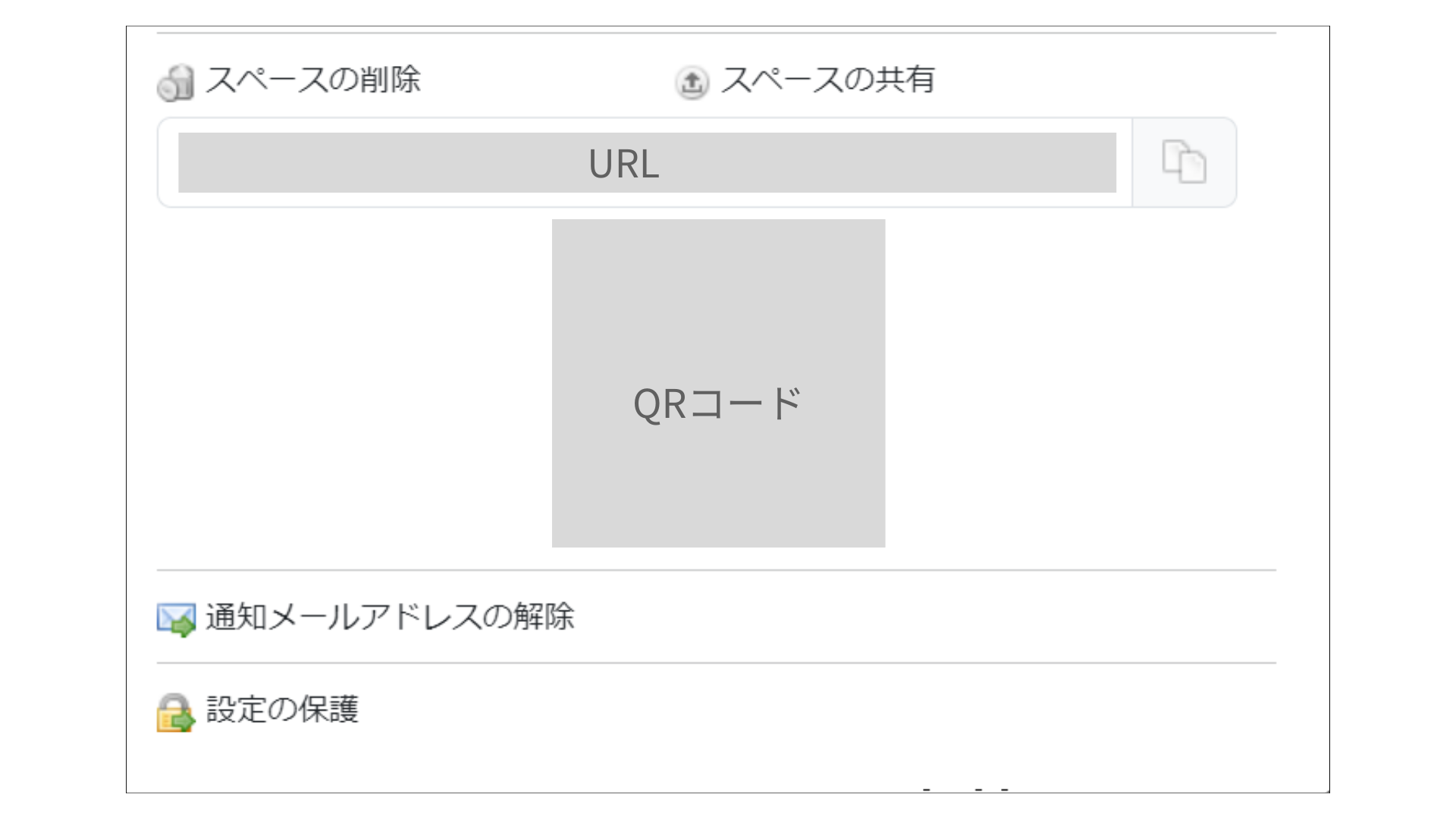
②「スペースの共有」をクリックしてスペースURLを確認できます。
※スペースの共有を行う際は、設定の保護でパスコード設定することを推奨します。
「設定」でできること
「設定」ではウケトルミニスペースの様々な設定が可能です。LINE連携や共有リンクの発行、設定の保護が可能です。
「誰かが分かるでウケトル」の設定が可能です。入力可能状態の場合、アップロード画面に入力ボックスが表示されます。文字は30文字まで設定可能です。
「何かが分かるでウケトル」の設定が可能です。入力可能状態の場合、設定画面に入力ボックスが表示されます。文字は30文字まで設定可能です。
firestorageからの通知メール(info@firestorage.jp)をテキスト形式、またはHTML形式の配信に変更が可能です。
アップロード完了の際に、アップロード画面にダウンロードURLを表示・非表示の設定が可能です。
アップロード/ダウンロード画面にメッセージを表示することが可能です。メッセージは1,000文字まで入力できます。
アップロード完了通知をLINEで受け取ることが可能です。LINEの連携手順はこちらをご確認ください。
スペースの削除が可能です。削除したスペースは復元できませんのでご注意ください。削除されたスペースはアクセス不可となります。
スペースの共有リンクが発行可能です。ファイルを送ってほしいお相手にリンクを共有してください。※URL作成者は「設定の保護」でパスコード設定することを推奨します。
通知メールアドレスを解除することが可能です。URL作成時に設定した通知メールアドレスを入力して、メール通知解除申請を行ってください。
「設定」画面の保護が可能です。設定することで、設定画面を開く際にパスコードが必要になります。スペース共有を行う場合は設定の保護をすることを推奨します。
アップロード方法
2ステップでファイルアップロードから送信まで簡単にできます!
②「アップロード」ボタンをクリックするとファイルがアップロードされます。
アップロード完了時にダウンロードURLが、URL発行者に送信されます。
※アップロードのファイル容量は、ご利用の端末やOS、ブラウザの環境、ネットワークの通信環境によって異なります。
※ファイルの添付は一度に20個まで
ダウンロード方法
複数ファイルを「まとめてダウンロード」やダウンロードURLの共有ができます!
※ダウンロードURLの形式:https://xfs.jp/8桁英数字
②XFSページ画面内のリンクをクリックして、ダウンロードページにアクセスします。
③「まとめてダウンロード」ボタン、または個別ダウンロードボタンをクリックしてファイルをダウンロード。
※ダウンロードのファイル容量は、ご利用の端末やOS、ブラウザの環境、ネットワークの通信環境によって異なります。
ウケトルミニURL発行
ウケトルミニはこちらの「ファイルをウケトル」にチェックを入れてご利用できます。